Si të shkruani shënime në OneNote 2013 në Android

Mësoni si të shkruani shënime në OneNote 2013 në Android me krijimin, hapjen dhe regjistrimin e shënimeve. Aplikoni strategji efektive për menaxhimin e shënimeve tuaja.
Një objekt Range ka dhjetëra veti. Ju mund të shkruani programe VBA pa ndërprerje për 12 muajt e ardhshëm dhe të mos i përdorni kurrë të gjitha. Këtu, ju merrni një përmbledhje të shkurtër të disa prej vetive më të përdorura të Excel VBA Range. Për detaje të plota, konsultohuni me sistemin e Ndihmës në VBE. (Shikoni këto burime shtesë për ndihmë me Excel VBA .)
Disa veti Excel VBA Range janë veti vetëm për lexim, që do të thotë se kodi juaj mund të shikojë vlerat e tyre, por nuk mund t'i ndryshojë ato ("Shiko, por mos prek"). Për shembull, çdo objekt Excel VBA Range ka një veçori Address, e cila mban adresën e diapazonit. Ju mund të përdorni këtë veçori vetëm për lexim, por nuk mund ta ndryshoni atë - gjë që ka kuptim të përsosur kur mendoni për të.
Meqë ra fjala, shembujt që vijojnë janë zakonisht deklarata dhe jo procedura të plota. Nëse dëshironi të provoni ndonjë nga këto (dhe duhet), krijoni një procedurë Nën për ta bërë këtë. Gjithashtu, shumë nga këto deklarata VBA funksionojnë siç duhet vetëm nëse një fletë pune është fleta aktive.
Vetia Value përfaqëson vlerën që gjendet në një qelizë. Është një veçori lexim-shkrim, kështu që kodi juaj VBA mund të lexojë ose të ndryshojë vlerën.
Deklarata e mëposhtme shfaq një kuti mesazhi që tregon vlerën në qelizën A1 në Fletën1:
Fletët e punës MsgBox ("Fleta 1"). Gama ("A1"). Vlera
Është e arsyeshme që ju mund të lexoni veçorinë Value vetëm për një objekt Range me një qelizë. Për shembull, deklarata e mëposhtme gjeneron një gabim:
Fletët e punës MsgBox ("Fleta1"). Gama ("A1:C3"). Vlera
Sidoqoftë, mund të ndryshoni veçorinë Vlera për një gamë të çdo madhësie. Deklarata e mëposhtme fut numrin 123 në secilën qelizë në një varg:
Fletët e punës ("Fleta 1"). Gama ("A1:C3"). Vlera = 123
Vlera është vetia e paracaktuar për një objekt Excel VBA Range. Me fjalë të tjera, nëse hiqni një veçori për një varg, Excel përdor vetinë e tij Vlera. Deklaratat e mëposhtme futin të dyja një vlerë prej 75 në qelizën A1 të fletës aktive të punës:
Gama ("A1"). Vlera = 75
Gama ("A1") = 75
Vetia Text kthen një varg që përfaqëson tekstin ashtu siç shfaqet në një qelizë - vlerën e formatuar. Vetia Tekst është vetëm për lexim. Supozoni se qeliza A1 përmban vlerën 12.3 dhe është e formatuar për të shfaqur dy dhjetore dhe një shenjë dollari (12.30 dollarë). Deklarata e mëposhtme shfaq një kuti mesazhi që përmban 12,30 $:
Fletët e punës MsgBox("Fleta1").Range("A1").Tekst
Por deklarata tjetër shfaq një kuti mesazhi që përmban 12.3:
Fletët e punës MsgBox ("Fleta 1"). Gama ("A1"). Vlera
Nëse qeliza përmban një formulë, vetia Text kthen rezultatin e formulës. Nëse një qelizë përmban tekst, vetia Text dhe vetia Vlera kthejnë gjithmonë të njëjtën gjë, sepse teksti (ndryshe nga një numër) nuk mund të formatohet për t'u shfaqur ndryshe.
Vetia Count kthen numrin e qelizave në një varg. Ai numëron të gjitha qelizat, jo vetëm qelizat jo bosh. Numërimi është një veti vetëm për lexim, ashtu siç do të prisnit. Deklarata e mëposhtme akseson vetinë Count të një diapazoni dhe shfaq rezultatin (9) në një kuti mesazhi:
Gama e MsgBox ("A1:C3"). Numri
Vetia Column kthen numrin e kolonës së një diapazoni me një qelizë. Ndihmësi i tij, vetia Row, kthen numrin e rreshtit të një diapazoni me një qelizë. Të dyja janë veti vetëm për lexim. Për shembull, deklarata e mëposhtme shfaq 6 sepse qeliza F3 është në kolonën e gjashtë:
Fletët MsgBox("Fleta1").Range("F3").Kollona
Shprehja tjetër shfaq 3 sepse qeliza F3 është në rreshtin e tretë:
Fletët MsgBox("Fleta1").Rreshti ("F3").Rreshti
Nëse objekti Excel VBA Range përbëhet nga më shumë se një qelizë, vetia Column kthen numrin e kolonës së kolonës së parë në interval dhe vetia Row kthen numrin e rreshtit të rreshtit të parë në interval.
Mos i ngatërroni vetitë Column dhe Row me vetitë Columns dhe Rows. Vetitë Column dhe Row kthejnë një vlerë të vetme. Vetitë Columns dhe Rows, nga ana tjetër, kthejnë një objekt Range. Çfarë ndryshimi bën një "s".
Address, një veti vetëm për lexim, shfaq adresën e qelizës për një objekt Range si një referencë absolute (një shenjë dollari përpara shkronjës së kolonës dhe para numrit të rreshtit). Deklarata e mëposhtme shfaq kutinë e mesazhit të paraqitur më poshtë:
Gama e MsgBox(Qelizat(1, 1), Qelizat(5, 5)).Adresa
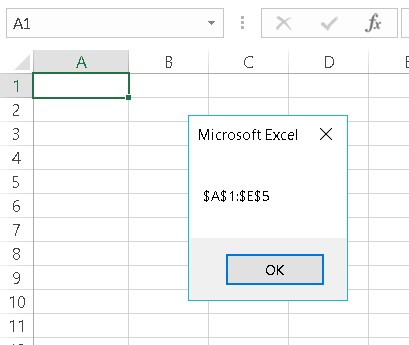
Kjo kuti mesazhesh shfaq veçorinë Adresa të një diapazoni 5-nga-5.
Vetia HasFormula (e cila është vetëm për lexim) kthen True nëse diapazoni me një qelizë përmban një formulë. Ai kthen False nëse qeliza përmban diçka tjetër përveç një formule (ose është bosh). Nëse diapazoni përbëhet nga më shumë se një qelizë, VBA kthen "E vërtetë" vetëm nëse të gjitha qelizat në diapazon përmbajnë një formulë ose "E gabuar" nëse të gjitha qelizat në interval nuk kanë një formulë. Vetia kthen Null nëse diapazoni përmban një përzierje formulash dhe joformulash. Null është një lloj toke e askujt: Përgjigjja nuk është as e vërtetë as e rreme, dhe çdo qelizë në rangun mund ose nuk mund të ketë një formulë.
Duhet të jeni të kujdesshëm kur punoni me prona që mund të kthejnë Null. Më konkretisht, i vetmi lloj i të dhënave që mund të merret me Null është Variant.
Për shembull, supozoni se qeliza A1 përmban një vlerë dhe qeliza A2 përmban një formulë. Deklaratat e mëposhtme gjenerojnë një gabim sepse diapazoni nuk përbëhet nga të gjitha formulat ose të gjitha joformula:
Dim FormulaTest si Boolean
FormulaTest = Range("A1:A2").HasFormula
Lloji i të dhënave Boolean mund të trajtojë vetëm True ose False. Null bën që Excel të ankohet dhe të shfaqë një mesazh gabimi. Për të rregulluar këtë lloj situate, gjëja më e mirë për të bërë është të siguroheni që ndryshorja FormulaTest të deklarohet si Variant dhe jo si Boolean. Shembulli i mëposhtëm përdor funksionin e dobishëm TypeName të VBA (së bashku me një konstrukt If-Then-Else) për të përcaktuar llojin e të dhënave të ndryshores FormulaTest. Nëse diapazoni ka një përzierje formulash dhe joformulash, kutia e mesazheve shfaq Mixed! Përndryshe, shfaq E vërtetë ose e gabuar .
Nën CheckForFormulas()
Dim FormulaTest si variant
FormulaTest = Range("A1:A2").HasFormula
Nëse TypeName(FormulaTest) = "Null" Atëherë
MsgBox "E përzier!"
Përndryshe
MsgBox FormulaTest
Fundi Nëse
Fundi Nën
Një pronë mund të kthejë një objekt. Vetia Font e një objekti Excel VBA Range është një shembull tjetër i këtij koncepti në punë. Vetia Font kthen një objekt Font.
Një objekt Font, siç mund të prisni, ka shumë veti të aksesueshme. Për të ndryshuar disa aspekte të fontit të një diapazoni, së pari duhet të aksesoni objektin Font të diapazonit dhe më pas të manipuloni vetitë e atij objekti. Kjo mund të jetë konfuze, por ndoshta ky shembull do të ndihmojë.
Deklarata e mëposhtme përdor tiparin Font të objektit Range për të kthyer një objekt Font. Pastaj vetia Bold e objektit Font vendoset në True. Në anglisht të thjeshtë, kjo deklaratë e bën qelizën të shfaqet me shkronja të zeza:
Gama ("A1"). Font.Bold = E vërtetë
E vërteta është se nuk keni nevojë të dini se jeni duke punuar me një objekt të veçantë Font që përmbahet në një objekt Excel VBA Range. Për sa kohë që përdorni sintaksën e duhur, funksionon mirë. Shpesh, regjistrimi i veprimeve tuaja me regjistruesin makro ju tregon gjithçka që duhet të dini për sintaksën e duhur.
Këtu është një shembull tjetër i një vetie që kthen një objekt. Vetia e Brendshme e një objekti Range kthen një objekt të Brendshëm (emër i çuditshëm, por kështu quhet). Ky lloj referimi i objektit funksionon në të njëjtën mënyrë si vetia Font.
Për shembull, deklarata e mëposhtme ndryshon vetinë Color të objektit të Brendshëm që gjendet në objektin Range:
Gama ("A1").E brendshme.Ngjyra = 8421504
Me fjalë të tjera, kjo deklaratë e ndryshon sfondin e qelizës në gri të mesme. Cfare eshte kjo? Nuk e dinit që 8421504 është gri e mesme? Për disa njohuri në botën e mrekullueshme të ngjyrave të Excel-it, shihni shiritin anësor aty pranë "Një abetare me ngjyra të shpejta dhe të ndotura".
Vetia Formula paraqet formulën në një qelizë. Kjo është një veçori lexim-shkrim, kështu që ju mund ta përdorni atë për të parë formulën në një qelizë ose për të futur një formulë në një qelizë. Për shembull, deklarata e mëposhtme fut një formulë SUM në qelizën A13:
Gama ("A13").Formula = "=SUM(A1:A12)"
Vini re se formula është një varg teksti dhe është i mbyllur në thonjëza. Gjithashtu vini re se formula fillon me një shenjë të barabartë, siç bëjnë të gjitha formulat.
Nëse formula në vetvete përmban thonjëza, gjërat bëhen pak të ndërlikuara. Thuaj se dëshiron të futësh këtë formulë duke përdorur VBA:
=SUM(A1:A12)&"Dyqane"
Kjo formulë shfaq një vlerë të ndjekur nga fjala Dyqane . Për ta bërë këtë formulë të pranueshme, duhet të zëvendësoni çdo thonjë në formulë me dy thonjëza. Përndryshe, VBA ngatërrohet dhe pretendon se ka një gabim sintaksor (sepse ka!). Pra, këtu është një deklaratë që fut një formulë që përmban thonjëza:
Gama ("A13").Formula = "=SUM(A1:A12)&"" Dyqane"""
Meqë ra fjala, ju mund të përdorni vetitë Formula të një qelize edhe nëse qeliza nuk ka një formulë. Nëse një qelizë nuk ka formulë, vetia Formula kthen njësoj si vetinë e saj Vlera.
Nëse keni nevojë të dini nëse një qelizë ka një formulë, përdorni veçorinë HasFormula.
Kini parasysh se VBA "flet" anglisht në SHBA. Kjo do të thotë që për të vendosur një formulë në një qelizë, duhet të përdorni sintaksën e SHBA. Nëse përdorni një version jo anglisht të Excel-it, lexoni për veçorinë FormulaLocal në sistemin Ndihmë.
Vetia NumberFormat paraqet formatin e numrave (të shprehur si varg teksti) të objektit Range. Kjo është një veçori lexim-shkrim, kështu që kodi juaj VBA mund të ekzaminojë formatin e numrave ose ta ndryshojë atë. Deklarata e mëposhtme ndryshon formatin e numrit të kolonës A në një përqindje me dy shifra dhjetore:
Columns("A:A").NumberFormat = "0.00%"
Ndiqni këto hapa për të parë një listë të formateve të tjera të numrave (më mirë akoma, aktivizoni regjistruesin makro ndërsa e bëni këtë):
Aktivizoni një fletë pune.
Shtypni Ctrl+1 për të hyrë në kutinë e dialogut Formati qelizat.
Klikoni në skedën Numri.
Zgjidhni kategorinë e personalizuar për të parë dhe aplikuar disa vargje shtesë të formatit të numrave.
Mësoni si të shkruani shënime në OneNote 2013 në Android me krijimin, hapjen dhe regjistrimin e shënimeve. Aplikoni strategji efektive për menaxhimin e shënimeve tuaja.
Mësoni si të formatoni numrat në një varg teksti në Excel për të përfshirë informacione të sakta dhe tërheqëse për raportet tuaja.
Në Excel 2010, fshini të dhënat apo formatin e qelizave lehtësisht me disa metoda të thjeshta. Mësoni si të menaxhoni përmbajtjen e qelizave me opsione të ndryshme.
Zhvilloni aftësitë tuaja në formatimin e elementeve të grafikut në Excel 2007 përmes metodave të thjeshta dhe efikase.
Mësoni se si të rreshtoni dhe justifikoni tekstin në Word 2010 me opsione të ndryshme rreshtimi dhe justifikimi për të përmirësuar formatimin e dokumenteve tuaja.
Mësoni si të krijoni makro në Excel 2019 për të automatizuar komandat dhe thjeshtuar detyrat tuaja.
Mënyra vizuale dhe e shpejtë për të vendosur një ndalesë skedash në Word 2016 është përdorimi i vizores. Zbulo disa këshilla dhe truke për përdorimin e skedave në këtë program.
Mësoni si të formula boshtet X dhe Y në Excel 2007, duke përfshirë mundësitë e ndryshimit të formatimeve për grafikët e ndryshëm.
Eksploroni se si Excel mund t
Mësoni se si të përdorni veçorinë Find and Replace të Excel 2007 për të gjetur dhe zëvendësuar të dhëna në mënyrë efikase. Kjo udhëzues është e përshtatshme për të gjithë përdoruesit që dëshirojnë të rrisin produktivitetin e tyre.







